- 系统
- 教程
- 软件
- 安卓
时间:2020-06-17 来源:u小马 访问:次
Win10组策略提示命名空间被占用该如何解决?最近在使用Win10系统组策略组件的过程中发现了一个非常奇怪的现象,当打开组策略编辑器主页面之后,会弹出”命名空间被占用“的信息提示,那么遇到这样的问题该如何解决?今天小编就来为大家介绍一下Win10组策略提示命名空间被占用的解决方法,希望大家会喜欢。
Win10组策略提示命名空间被占用的解决方法:
首先,请大家打开Win10系统中的计算机资源管理器,在资源管理器页面中,复制并粘贴打开如下文件路径:C:WindowsPolicyDefinitions,
接下来,在打开的PolicyDefinitions文件夹中,点击找到Microsoft-Windows-Geolocation-WLPAdm.admx文件。
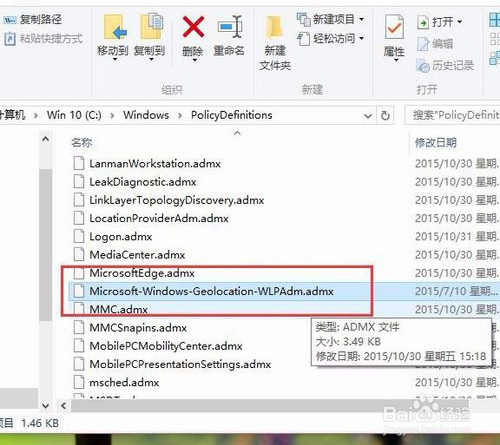
找到Microsoft-Windows-Geolocation-WLPAdm.admx文件之后,右键点击选中该文件,在弹出的菜单中,选择”删除“菜单按钮,我们要选择删除该文件。
如果我们还没有获取到足够的系统管理员权限的话,页面会弹出如下信息提示,提示我们该没有获取到管理员权限来删除该文件。
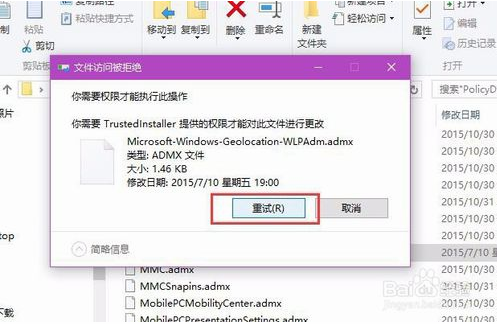
接下来,我们在Win10资源管理器页面中,返回到PolicyDefinitions文件夹,然后对该文件夹击右键,在弹出的菜单中选择”获取管理员所有权“选项。
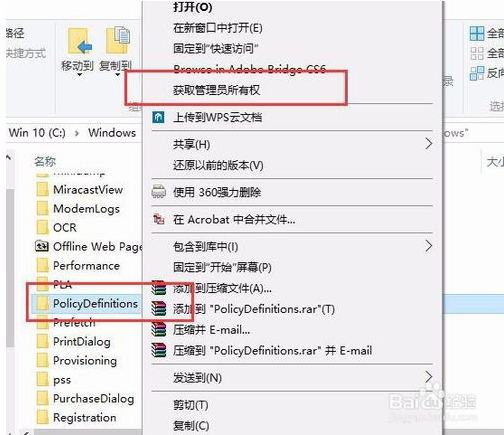
接下来,页面会显示命令行窗口,我们只需要耐心的等待该程序的运行结束,程序运行结束之后,该窗口会自动关闭,也就意味着我们已经成功获取到了管理员所有权。
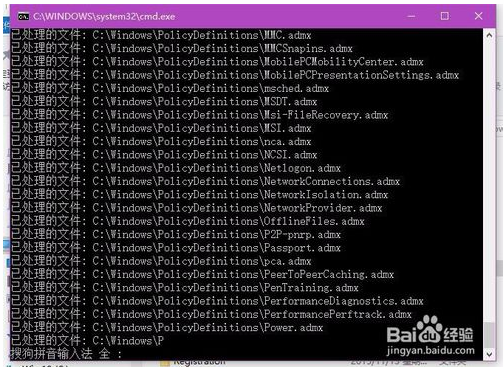
等到我们成功获取到了管理员所有权之后,即可成功将该文件删除,删除之后,建议大家先将文件放到回收站,然后尝试打开组策略编辑器,查看是否还有弹窗信息提示。

获取管理员所得权文件办法:在桌面上击右键,选择”新建-文本文档“选项,新建一个记事本文件。
接下来,请大家复制下面的代码,将其粘贴到文本文档中。
Windows Registry Editor Version 5.00
[HKEY_CLASSES_ROOT*shellrunas]
@="获取管理员所有权"
"NoWorkingDirectory"=""
[HKEY_CLASSES_ROOT*shellrunascommand]
@="cmd.exe /c takeown /f "%1" && icacls "%1" /grant administrators:F"
"IsolatedCommand"="cmd.exe /c takeown /f "%1" && icacls "%1" /grant administrators:F"
[HKEY_CLASSES_ROOTexefileshellrunas2]
@="获取管理员所有权"
"NoWorkingDirectory"=""
[HKEY_CLASSES_ROOTexefileshellrunas2command]
@="cmd.exe /c takeown /f "%1" && icacls "%1" /grant administrators:F"
"IsolatedCommand"="cmd.exe /c takeown /f "%1" && icacls "%1" /grant administrators:F"
[HKEY_CLASSES_ROOTDirectoryshellrunas]
@="获取管理员所有权"
"NoWorkingDirectory"=""
[HKEY_CLASSES_ROOTDirectoryshellrunascommand]
@="cmd.exe /c takeown /f "%1" /r /d y && icacls "%1" /grant administrators:F /t"
"IsolatedCommand"="cmd.exe /c takeown /f "%1" /r /d y && icacls "%1" /grant administrators:F /t"
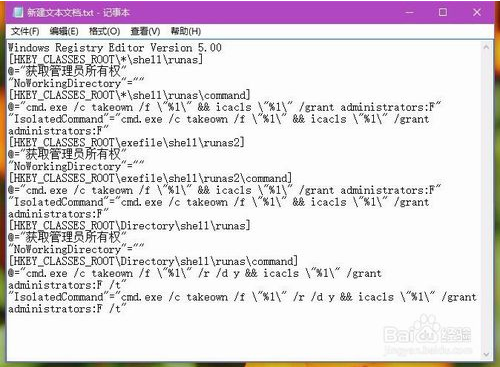
接下来,请大家保存刚才创建的文本文档,并该文件命名为:获取管理员所有权.reg,双击该注册表文件,将该注册表文件导入到注册表编辑器中,这样在弹出右键菜单的时候即可查看到”获取管理员所有权“菜单项目。
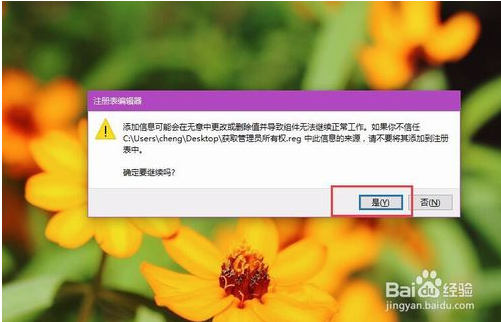
以上介绍的内容就是关于Win10组策略提示命名空间被占用的解决方法,不知道大家学会了没有,如果你也遇到了这样的问题的话可以按照小编的方法自己尝试一下,希望可以帮助大家解决问题,谢谢!!!想要了解更多的Windows10技巧请关注Win10镜像官网~~~~





